Steam não abre — Guia completo para corrigir o erro de conexão


Este artigo explica, em linguagem direta e com etapas práticas, como resolver os principais problemas que impedem o Steam de abrir ou de se conectar à rede. Cada solução tem passos claros, alternativas e notas sobre quando pular para a próxima ação.
Intenção principal e variações relacionadas
- Como abrir o Steam quando ele não inicia
- Corrigir “Could Not Connect To Steam Network”
- Steam fica preso na tela de conexão
- Erro: Steam não abre após atualização do Windows
Sumário
- Verifique status do Steam
- Encerre processos do Steam
- Ative inicialização automática no Windows
- Execute como administrador
- Limpe o cache do aplicativo (appcache)
- Reinstalação preservando jogos
- Verifique se não está em cliente beta
- Atualize sistema e drivers
- Identifique apps que bloqueiam o Steam
- Corrija problemas ao iniciar jogos
- Playbook de diagnóstico, rollback e checklist por função
- Perguntas frequentes e caixa de fatos
Importante
Antes de executar mudanças drásticas (reinstalar, deletar pastas), faça backup da pasta steamapps para não perder jogos instalados. A pasta steamapps guarda os arquivos dos jogos e saves locais de alguns títulos.
1. Verifique se os servidores Steam estão fora do ar
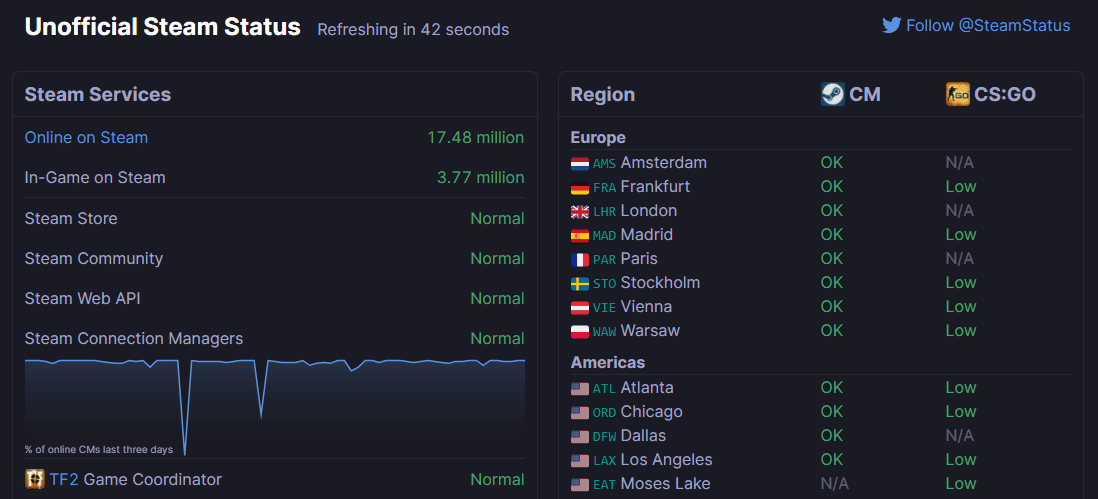
O Steam pode falhar no início se os servidores centrais estiverem em manutenção ou enfrentando um pico. Passos:
- Abra um navegador e visite uma página de status não oficial (procure por “Unofficial Steam Status”) ou use redes sociais para checar relatos.
- Tente abrir um site qualquer para confirmar que a sua internet está funcionando.
Quando funciona: se outros sites carregam e há relatos de instabilidade no Steam, aguarde alguns minutos e tente novamente.
Quando não funciona: passe para a próxima etapa — o problema pode ser local (no seu PC) em vez do servidor.
2. Encerre processos do Steam pelo Gerenciador de Tarefas
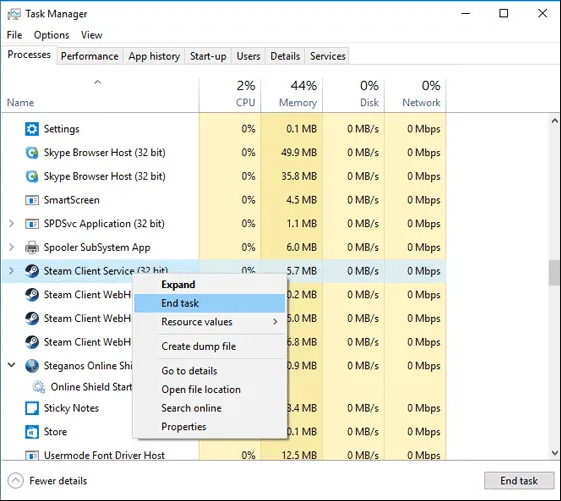
Por que: o cliente Steam roda vários processos. Um processo travado pode impedir o cliente principal de iniciar corretamente.
Passos:
- Pressione CTRL+SHIFT+ESC para abrir o Gerenciador de Tarefas.
- Na aba Processos, localize “Steam” e qualquer processo relacionado (por exemplo, “steamwebhelper.exe”).
- Clique com o botão direito e escolha Encerrar tarefa para cada processo.
- Aguarde 10–20 segundos e tente iniciar o Steam novamente.
Dica: se o problema reaparecer frequentemente, pode indicar corrupção em cache ou conflito de software.
3. Configure o Steam para iniciar automaticamente com o Windows
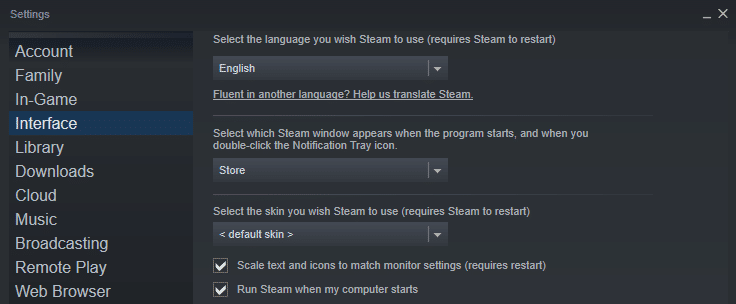
Por que: iniciar o Steam junto com o Windows evita que processos dependentes falhem por falta de ordem de inicialização.
Passos:
- Se não conseguir abrir normalmente, inicie no modo offline (se possível) ou use uma opção alternativa de inicialização.
- Vá em Steam > Configurações > Interface.
- Marque “Executar o Steam quando meu computador iniciar”.
- Reinicie o Windows e verifique.
Observação: isto ajuda quando o problema é intermitente e aparece logo após o login no Windows.
4. Execute o Steam como Administrador

Por que: permissões insuficientes podem bloquear atualizações, acesso a arquivos ou comunicação de rede.
Passos rápidos:
- Atalho na Área de Trabalho: clique com o botão direito > Executar como administrador.
- Para tornar permanente: vá até a pasta de instalação (por exemplo, C:\Program Files (x86)\Steam), clique com o botão direito em steam.exe > Propriedades > Compatibilidade > marque “Executar este programa como administrador” > OK.
Quando não usar: se você estiver em um ambiente corporativo com políticas específicas, consulte o administrador de TI antes.
5. Limpe o cache do Steam (appcache)
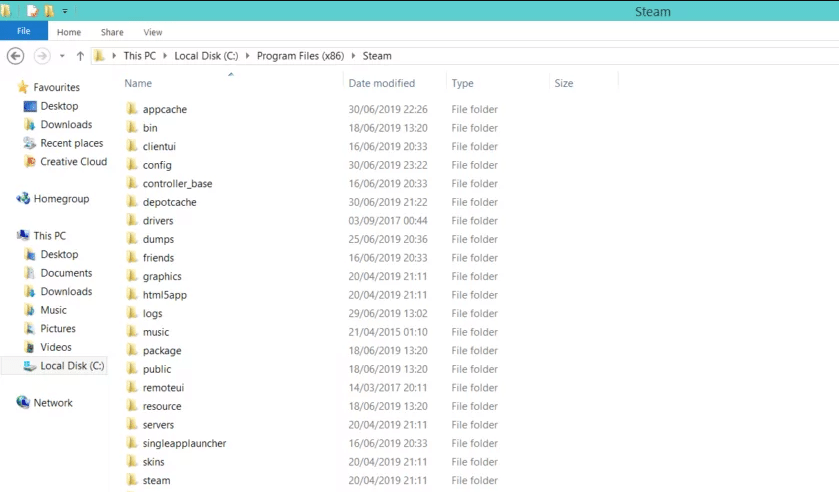
Por que: arquivos de cache corrompidos impedem o cliente de carregar corretamente a interface ou conexões.
Passos seguros:
- Feche o Steam (encerre os processos via Gerenciador de Tarefas).
- Navegue até a pasta de instalação do Steam (ex.: C:\Program Files (x86)\Steam).
- Localize a pasta appcache.
- Copie a pasta appcache para outro local (backup temporário).
- Exclua a pasta appcache original do diretório do Steam.
- Inicie o Steam: ele irá recriar appcache limpo.
Rollback: se algo der errado, feche o Steam, restaure a pasta appcache do backup e reinicie.
6. Reinstale o Steam sem perder jogos (preservando steamapps)
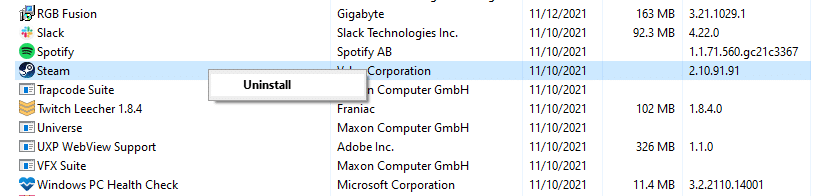
Quando usar: após outras tentativas falharem ou quando arquivos do cliente estão corrompidos.
Passos para reinstalação segura:
- Feche o Steam e encerre processos.
- Faça backup da pasta C:\Program Files (x86)\Steam\steamapps (copie para outro drive ou pasta).
- No Painel de Controle > Programas > Desinstalar um programa, desinstale o Steam.
- Baixe o instalador oficial em https://store.steampowered.com/about/ e instale novamente no mesmo local (ou no local original).
- Após a instalação, copie de volta a pasta steamapps (ou mova o backup para o novo diretório).
- Inicie o Steam e faça login. Os jogos terão os arquivos existentes e o cliente fará verificação dos mesmos se necessário.
Nota: alguns jogos possuem saves na nuvem; outros armazenam saves localmente dentro da pasta do jogo. Verifique antes de apagar.
7. Verifique se você não está usando o cliente beta do Steam
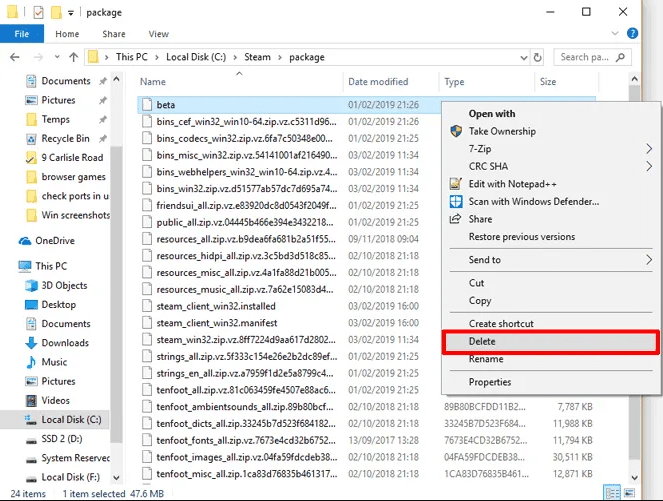
Por que: builds beta podem introduzir instabilidade.
Passos:
- Feche o Steam.
- Abra a pasta de instalação do Steam > package.
- Se houver um arquivo chamado “beta” ou pasta com referência a beta, mova-o para fora ou exclua.
- Inicie o Steam; ele fará o downgrade para a versão estável ao detectar a ausência da build beta.
Alternativa: nas configurações do Steam (Conta), escolha sair do programa beta se conseguir abrir o cliente.
8. Atualize o Windows e drivers
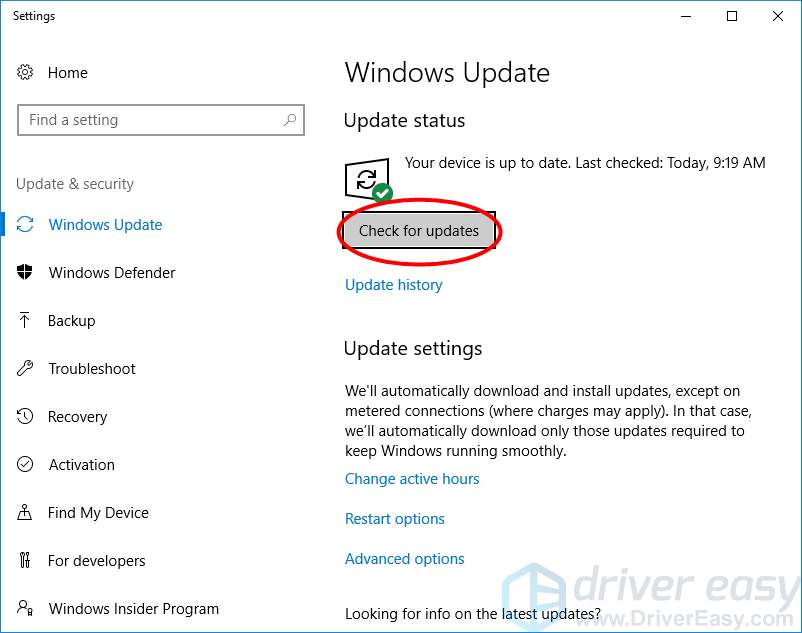
Por que: componentes desatualizados (rede, GPU, chipset) podem afetar o funcionamento do Steam.
Passos:
- Windows: Configurações > Atualização e Segurança > Verificar atualizações. Instale atualizações pendentes e reinicie.
- Drivers: acesse o site do fabricante da GPU (NVIDIA, AMD, Intel) e do chipset/motherboard para baixar drivers mais recentes. Use o gerenciador de dispositivos com cautela.
Nota: Para notebooks, prefira drivers da página do fabricante do laptop para garantir compatibilidade.
9. Desinstale ou ajuste apps de terceiros que bloqueiam o Steam
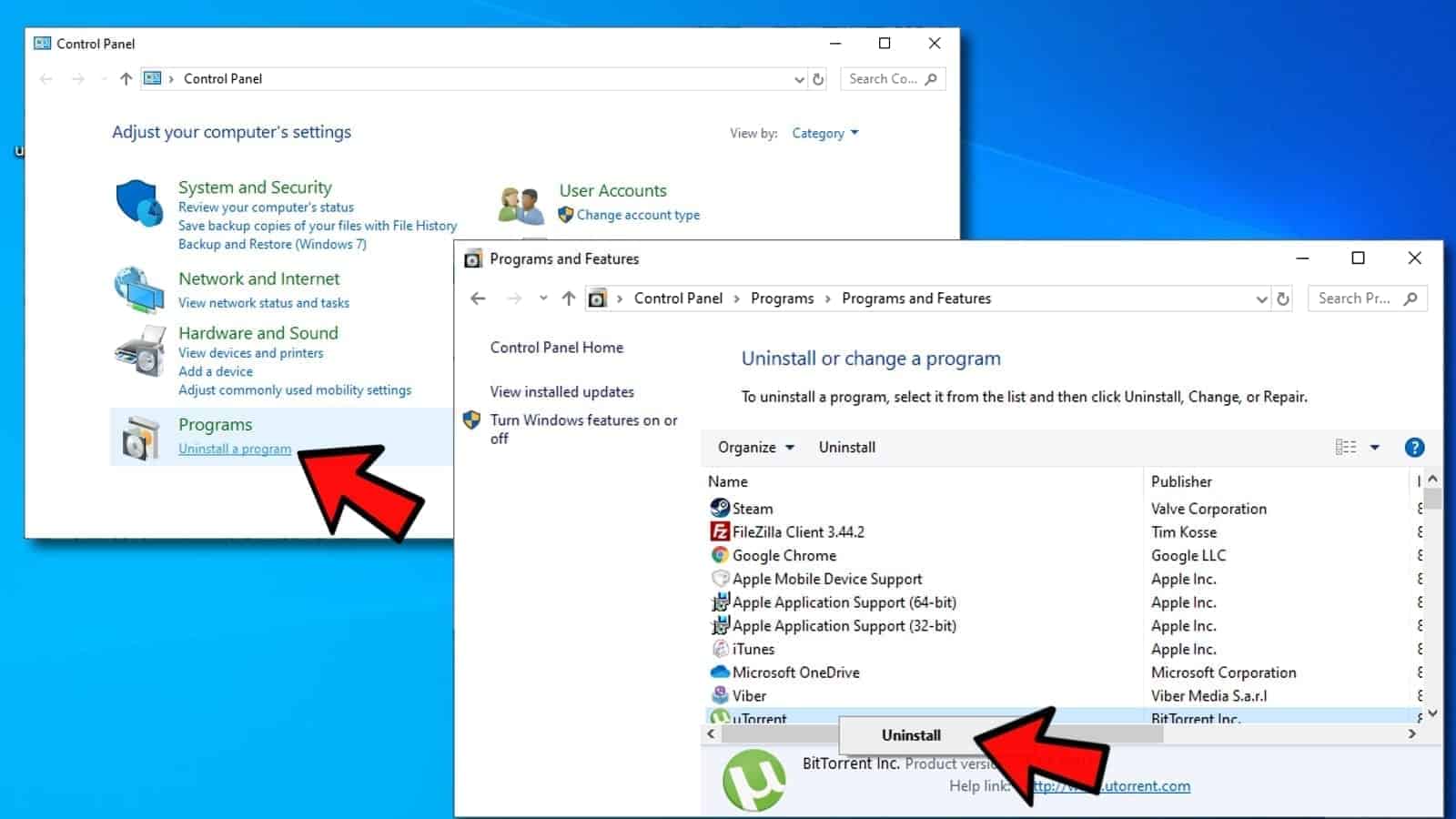
Apps que comumente geram conflito:
- Antivírus/antimalware
- VPNs e clientes proxy
- Firewalls de terceiros
- Aplicativos de filtragem de IP/segurança de rede
- Aceleradores de download, servidores locais (FTP/Web)
Soluções:
- Desative temporariamente o antivírus/firewall e tente abrir o Steam.
- Se funcionar, adicione exceções ao antivírus/firewall para a pasta do Steam e para steam.exe.
- Para antivírus: abra o software e adicione exclusão para C:\Program Files (x86)\Steam.
- Para VPN/proxy: desconecte o VPN e tente novamente; veja se há configurações de proxy nas Configurações do Windows (Rede e Internet > Proxy).
Quando remover: se o software estiver causando a falha e não houver opção de exceção, considere desinstalar.
Segurança: se você desativar proteção, faça isso por curto período e somente para teste.
10. Corrija jogos que não iniciam (verificar integridade dos arquivos)
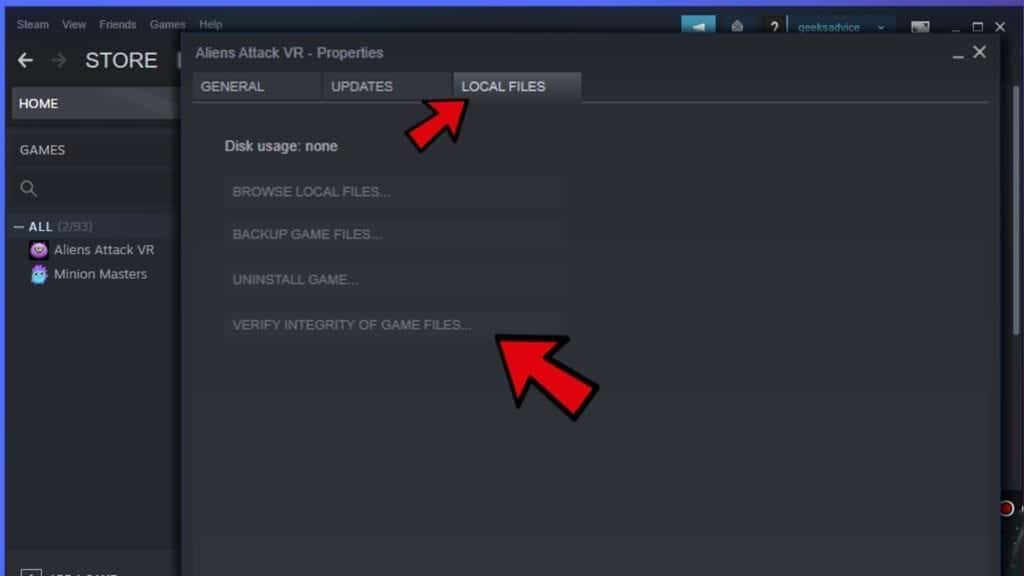
Passos:
- Abra a Biblioteca do Steam.
- Clique com o botão direito no jogo problemático > Propriedades > Ficheiros locais.
- Clique em “Verificar integridade dos ficheiros do jogo”.
Isto força o Steam a baixar novamente arquivos faltantes ou corrompidos.
Playbook de diagnóstico rápido (SOP)
- Verifique status do servidor (5 min).
- Encerre processos do Steam (2 min).
- Inicie como Administrador (1 min).
- Limpe appcache (10 min, incluindo backup).
- Tente iniciar com -tcp (veja seção “Parâmetros de inicialização” abaixo).
- Se persistir, desative antivírus/firewall temporariamente (10 min).
- Atualize Windows/drivers (30–60 min).
- Reinstale preservando steamapps (30–60 min).
Critérios de sucesso: Steam abre e permite login; jogos iniciam ou ao menos a interface aparece.
Rollback: restaure a pasta appcache do backup ou reinstale a partir do instalador oficial.
Parâmetros de inicialização úteis
Abra as Propriedades do atalho do Steam (clique direito no atalho > Propriedades) e, em “Destino”, adicione ao final:
- -tcp — força o Steam a usar TCP em vez de UDP (útil para problemas de rede).
- -offline — inicia em modo offline (útil para login quando a rede está inconsistente).
- -debug — gera logs mais detalhados (apenas para diagnóstico).
Exemplo de destino:
“C:\Program Files (x86)\Steam\steam.exe” -tcp
Use um parâmetro por vez para isolar efeitos.
Logs e localizações úteis
- Pasta do Steam: normalmente C:\Program Files (x86)\Steam
- Logs:
- steam\logs (logs do cliente)
- steam\config (configurações)
- steam\appcache
Analisar os logs pode revelar mensagens de erro específicas. Procure por frases como “failed to connect” ou códigos de erro.
Matriz de riscos e mitigação (qualitativa)
- Perda de jogos ao deletar steamapps — Mitigação: sempre fazer backup antes.
- Desativar antivírus temporariamente — Mitigação: desconectar da Internet ou limitar o teste a poucos minutos.
- Instalar drivers incompatíveis — Mitigação: usar drivers do fabricante do sistema (OEM) e criar ponto de restauração do Windows.
Checklist por função
Usuário doméstico:
- Fazer backup da pasta steamapps
- Tentar encerrar processos e limpar appcache
- Executar como Administrador
Administrador de TI:
- Verificar políticas de firewall/proxy
- Validar permissões NTFS na pasta do Steam
- Inspecionar logs de rede
Jogador competitivo:
- Testar com -tcp e modo offline
- Verificar pings e latência
- Conferir integridade dos arquivos do jogo
Quando essas correções falham — contraprovas e alternativas
- Problema persiste após reinstalação: verifique se há corrupção de disco (smart/CHKDSK) ou permissões de usuário.
- Steam abre, mas games não iniciam: tente rodar o jogo como administrador, atualize redistribuíveis (Visual C++/DirectX) e verifique bibliotecas ausentes.
- Erro intermitente só em rede específica: teste em outra rede (hotspot do celular) para isolar o problema.
Segurança e privacidade
- Não baixe clientes Steam de fontes não oficiais.
- Ao adicionar exceções no antivírus, limite-as apenas à pasta do Steam.
- Se usar VPN, cheque se ela não bloqueia portas ou impede resolução de servidores.
Caixa de fatos
- Desde 2003, o Steam evoluiu para um cliente que integra loja, biblioteca e serviço de rede. Muitos erros de inicialização são causados por conflitos locais (cache, antivírus, drivers) e são resolvíveis com as etapas acima.
Mini-glossário
- appcache: pasta de cache do Steam que guarda dados temporários da interface.
- steamapps: pasta onde os arquivos dos jogos são armazenados.
- -tcp: parâmetro que força o cliente a usar o protocolo TCP para comunicar-se com os servidores do Steam.
Perguntas frequentes
Por que o Steam não abre depois de atualizar o Windows?
Atualizações podem alterar drivers de rede ou permissões. Atualize drivers, reinicie e tente executar como administrador.
Posso reinstalar o Steam sem perder os jogos?
Sim. Faça backup da pasta steamapps antes de desinstalar; depois de reinstalar, copie steamapps de volta.
O que é o appcache e posso excluí-lo?
appcache armazena dados temporários. Sim, geralmente pode ser excluído — o Steam recriará uma nova pasta appcache ao iniciar.
Anexo: Fluxo de decisão (Mermaid)
flowchart TD
A[Steam não abre] --> B{Consegue abrir a janela de login?}
B -- Não --> C[Verificar status do servidor]
C --> D{Servidor ok?}
D -- Sim --> E[Encerrar processos do Steam]
D -- Não --> F[Aguardar e tentar depois]
E --> G[Executar como administrador]
G --> H{Abriu?}
H -- Sim --> I[Fim]
H -- Não --> J[Limpar appcache]
J --> K{Abriu?}
K -- Não --> L[Desativar antivírus/firewall temporariamente]
L --> M{Abriu?}
M -- Não --> N[Reinstalar preservando steamapps]
N --> O[Fim]Versão curta para anúncio (100–200 palavras)
Se o Steam não abre ou exibe erro de conexão, este guia passo a passo oferece soluções práticas: verifique se os servidores do Steam estão online, encerre processos no Gerenciador de Tarefas, execute o cliente como administrador, limpe o cache (appcache) e, quando necessário, reinstale preservando a pasta steamapps para não perder jogos. Também cobrimos como sair do cliente beta, atualizar Windows e drivers, lidar com antivírus/VPNs que bloqueiam o cliente e verificar integridade de arquivos dos jogos. Inclui playbook, checklist por função, parâmetros de inicialização úteis e orientações de rollback. Siga as etapas na ordem proposta para diagnosticar rapidamente e restaurar o Steam ao funcionamento normal.
Conclusão
Estas soluções cobrem a maioria dos cenários em que o Steam não abre ou não consegue se conectar. Comece pelas ações menos invasivas (verificar servidores, encerrar processos, executar como administrador) e só depois passe para reinstalação. Se você tiver uma solução adicional que funcionou, compartilhe nos comentários para ajudar outros jogadores.
Materiais semelhantes

Impedir apps de acessar seu rolo de câmera
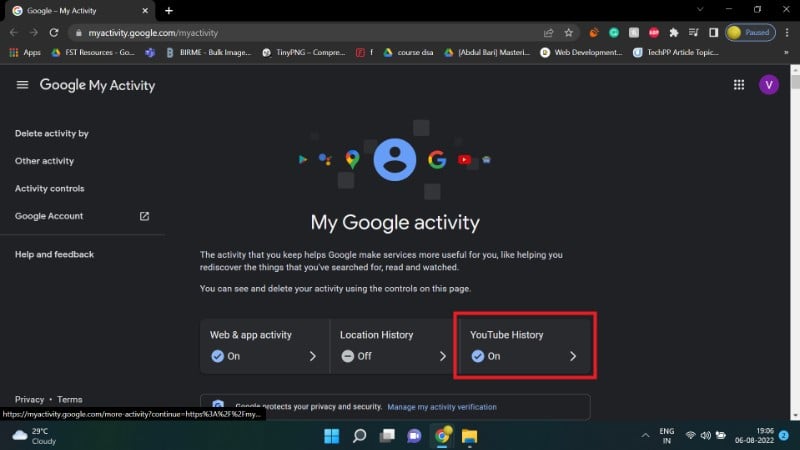
Como ver e excluir histórico de buscas do YouTube

Inicialização Rápida do Windows: ativar, desativar e diagnosticar
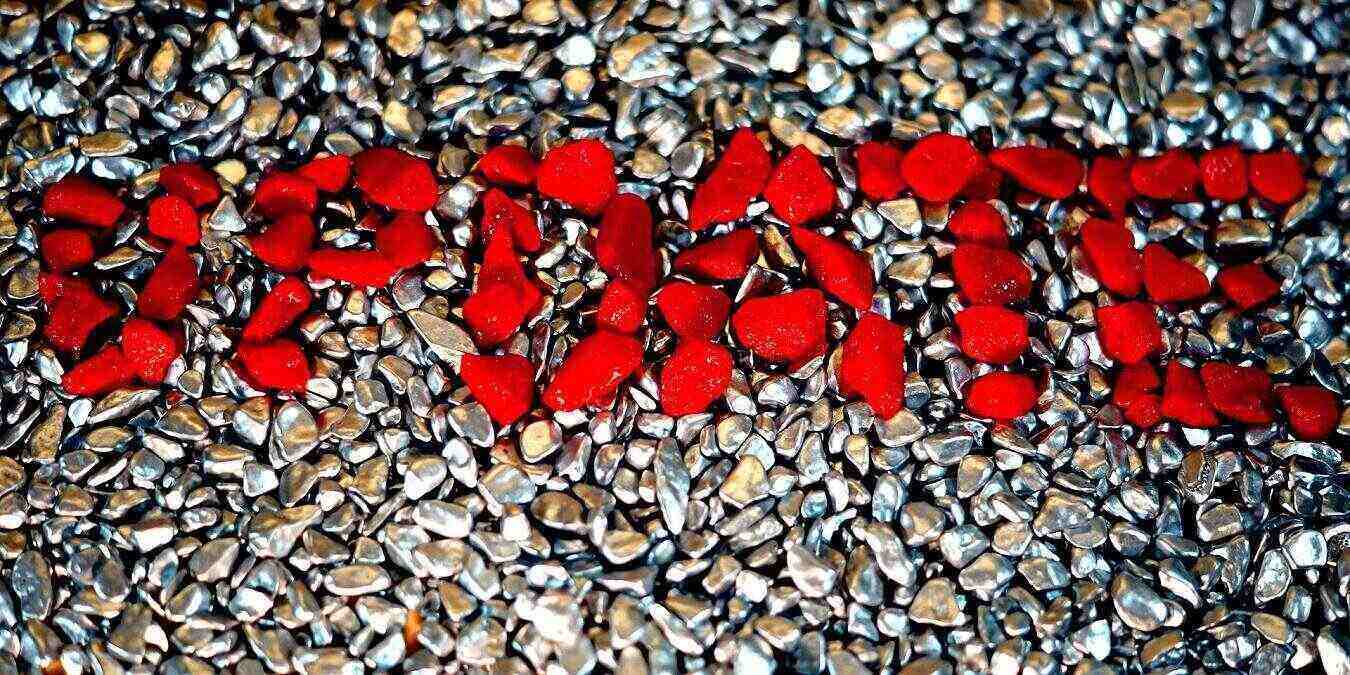
Corrigir espaço insuficiente para atualização do Windows

Steam não abre: como corrigir o erro de conexão
